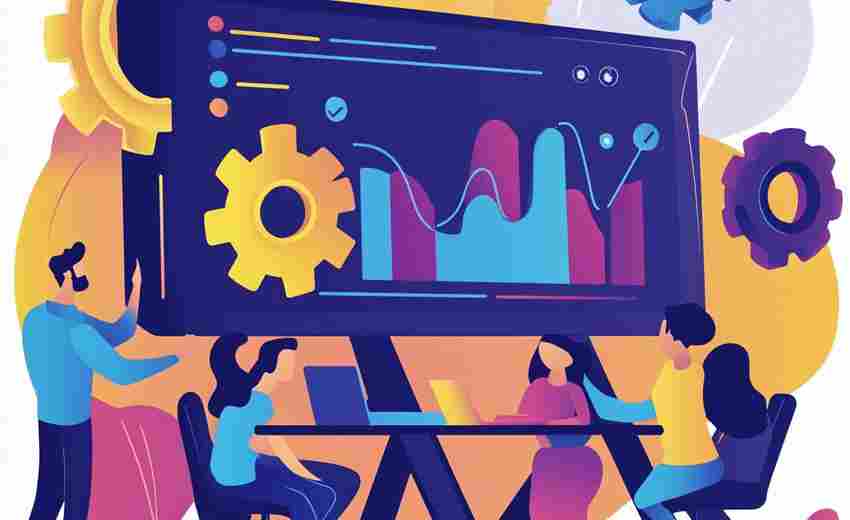Word分栏功能如何应用于表头并保留整体格式
在文档排版中,分栏功能常用于优化页面布局,但当涉及表格表头时,如何既实现分栏效果又保持格式统一成为技术难点。表格作为信息整理的核心载体,其表头的规范性与美观性直接影响阅读体验。通过灵活运用Word的分栏工具和表格属性设置,可在多栏排版中实现表头格式的连贯性,兼顾专业性与实用性。
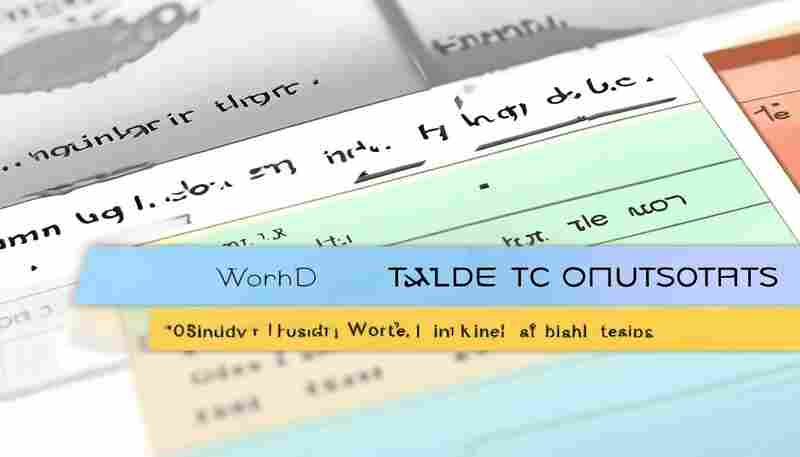
基础分栏设置
分栏功能位于Word的“布局”选项卡中,支持两栏、三栏及自定义分栏模式。针对表头分栏需求,需优先选择“更多分栏”进入高级设置界面。通过调整栏数、宽度及间距参数,可实现表格与文本的混合排版。例如在栏宽设置中取消“栏宽相等”选项后,用户可自由调整首栏宽度以适应表头内容,次栏宽度则匹配正文数据。
分栏操作需注意光标定位逻辑。若仅需对表格分栏,应提前选中目标区域;若涉及跨页分栏,则需通过“应用于插入点之后”选项控制分栏范围。分栏后的表格默认继承原表格式,但可能因栏宽变化导致单元格错位,此时需通过“表格属性-选项”中的“自动重调尺寸以适应内容”功能进行修正。
表头样式统一
分栏后的表头格式维护需依托样式继承机制。通过“开始-样式”创建表头专用样式,预设字体、颜色、对齐方式等参数,可使分栏后的表头自动继承原格式。对于多栏表格,建议采用“边框法”绘制斜线表头:选中首行单元格,在“表格工具-设计”中应用斜下框线,配合文本框调整文字位置,确保分栏后斜线比例与文字对齐关系不变。
复杂表头可采用“形状插入法”强化视觉引导。在分栏前插入直线形状构建多斜线结构,通过“格式-形状轮廓”设置线条粗细及颜色。文字部分使用无边框文本框定位,利用Ctrl+D快速复制文本框至各分栏区域,形成统一视觉单元。此方法尤其适用于三栏以上表头设计,能有效规避分栏导致的元素错位。
跨页格式维护
长表格分栏时需启用“重复标题行”功能。选中表头区域后进入“表格属性-行”设置,勾选“在各页顶端以标题行形式重复出现”,该功能可使分栏后的每个页面自动生成表头。此操作需确保表格未被手动拆分,否则可能导致重复失效。对于跨栏断行的表格,建议启用“允许跨页断行”选项,避免内容强制挤占单栏空间。
分栏表格的页眉同步需借助分节符技术。在分栏起始位置插入“下一页”分节符,双击页眉区域取消“链接到前一节”选项,即可独立设置各分栏区域的页眉内容。此方法可解决分栏后页眉信息错位问题,尤其适用于包含单位logo、页码等固定元素的专业文档。
分栏参数优化
栏间距与分隔线设置直接影响分栏表头的可读性。在“分栏”对话框中勾选“分隔线”选项,可自动生成垂直分隔线,其颜色和粗细通过“页面布局-页面边框”自定义。对于数据密集型表格,建议将栏间距调整为字符宽度的1.5倍,既保证信息密度又避免视觉拥挤。
分栏后的表格对齐需综合运用制表符和缩进工具。选定分栏区域后,在标尺中设置左对齐制表符定位数据起始点,通过“段落-缩进”功能调整首行缩进量。对于包含数字的单元格,推荐使用小数点对齐制表符,确保不同栏位的数值列保持垂直对齐。
上一篇:Word中设置连续页码的详细步骤是什么 下一篇:Word单行行距设置后为何无效